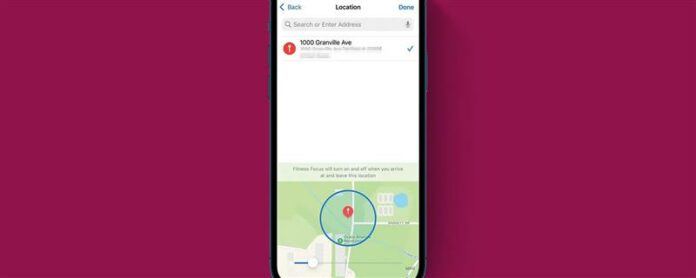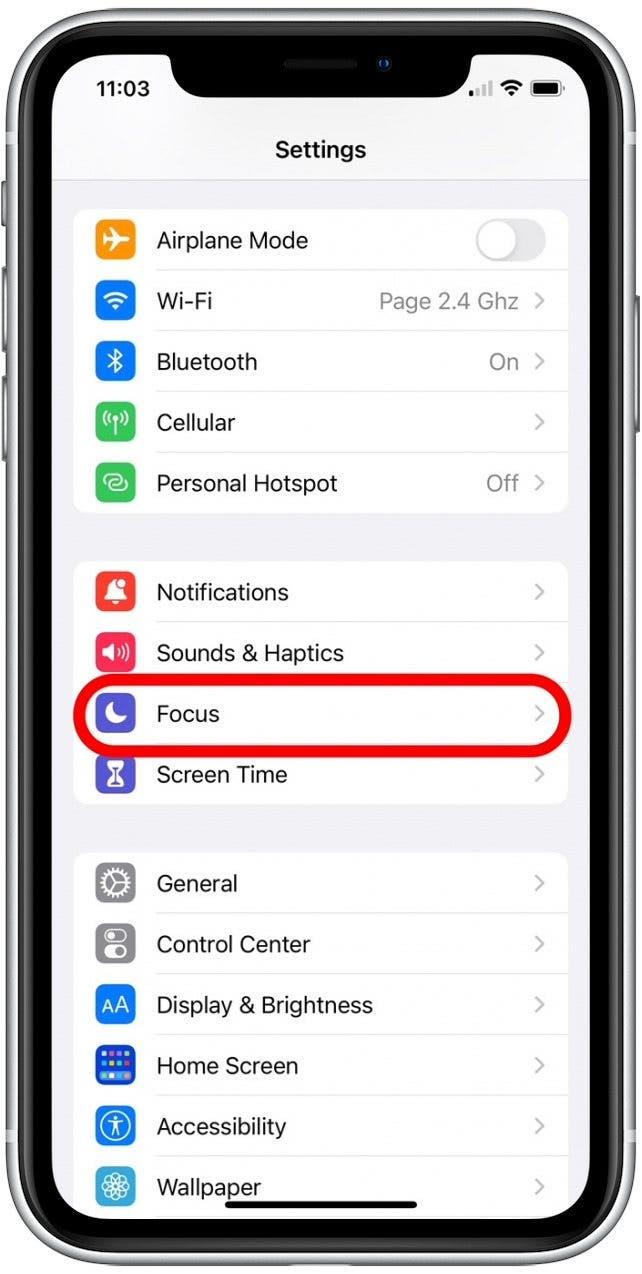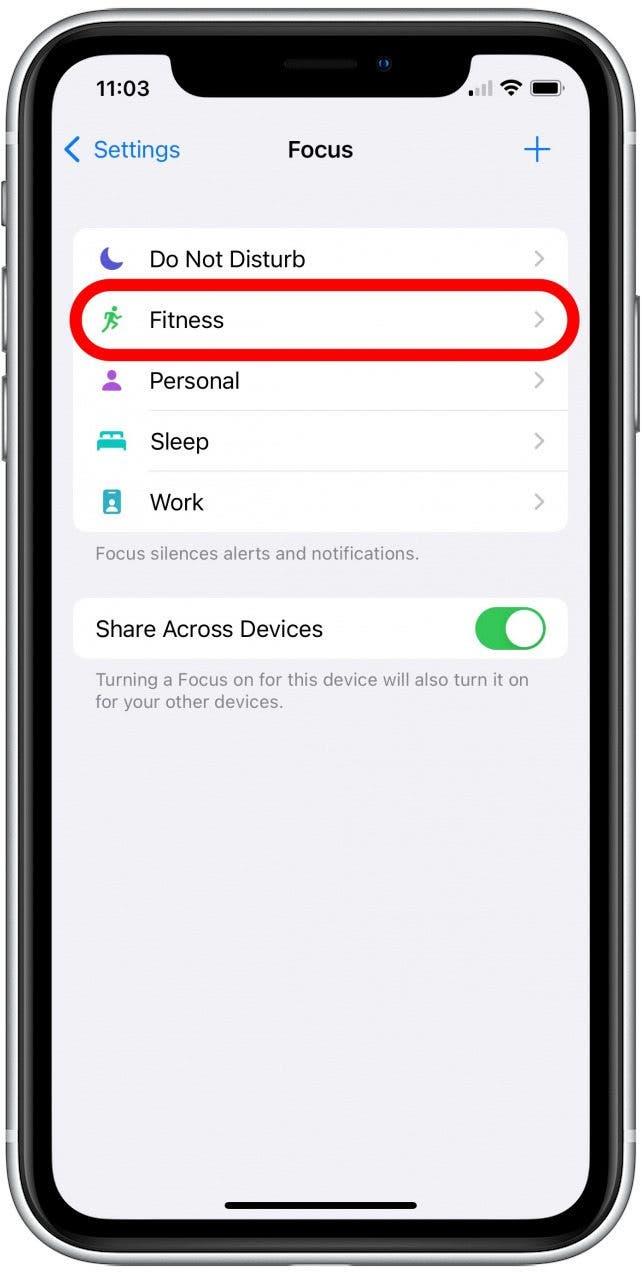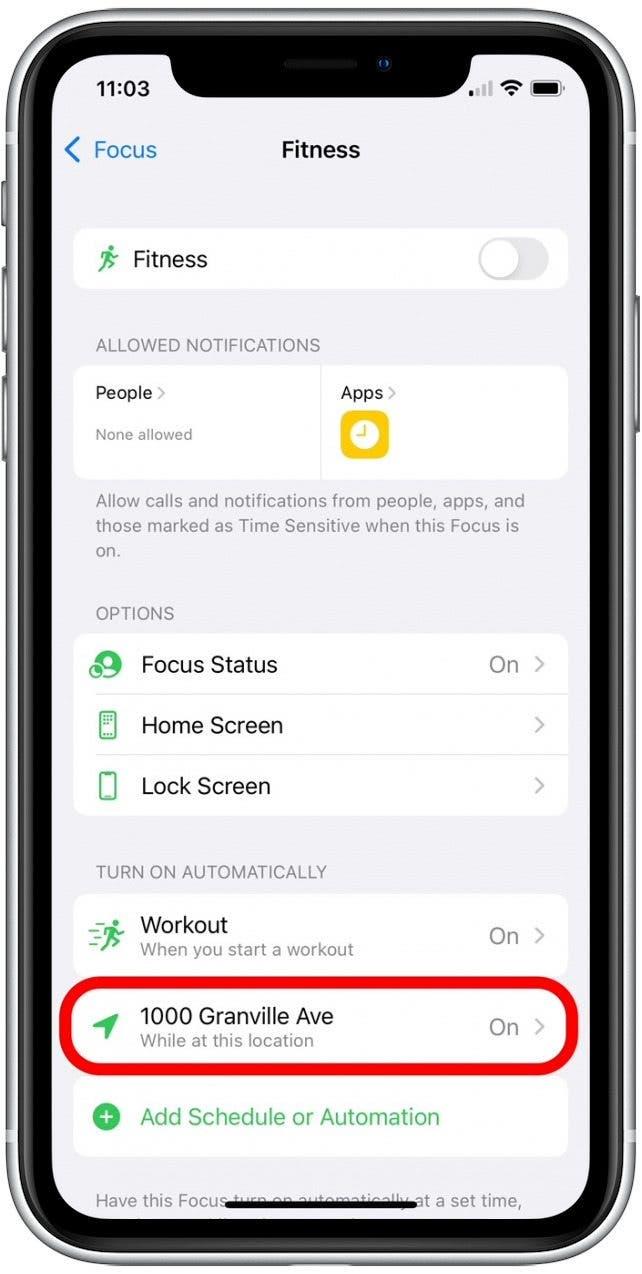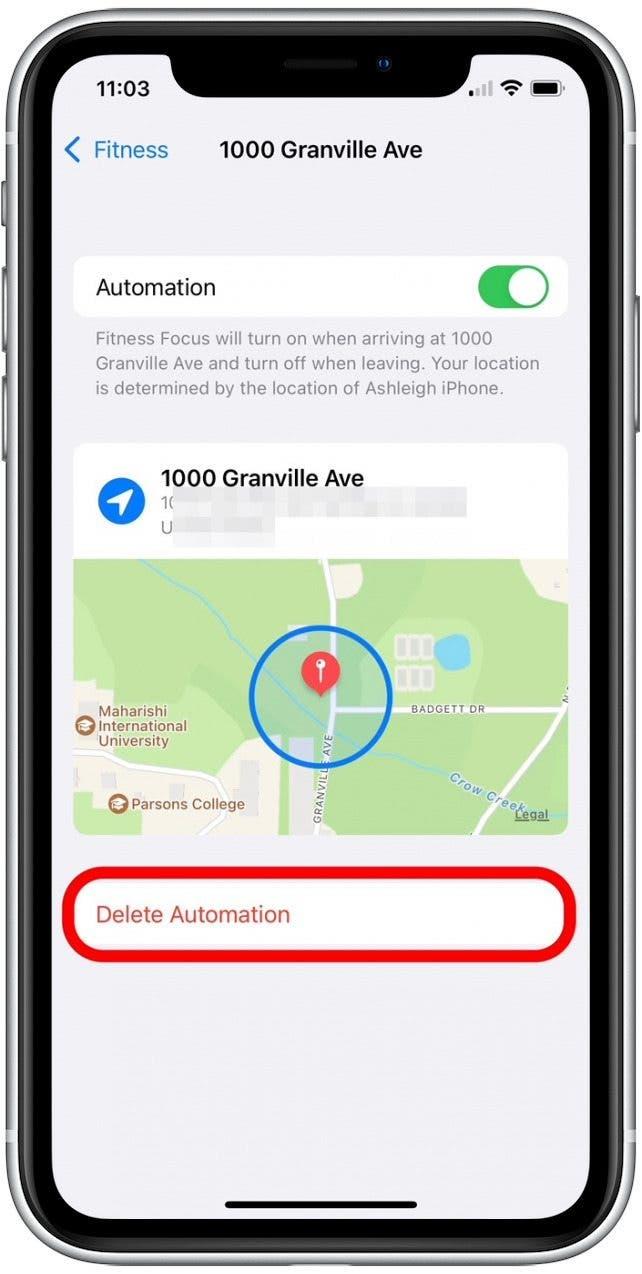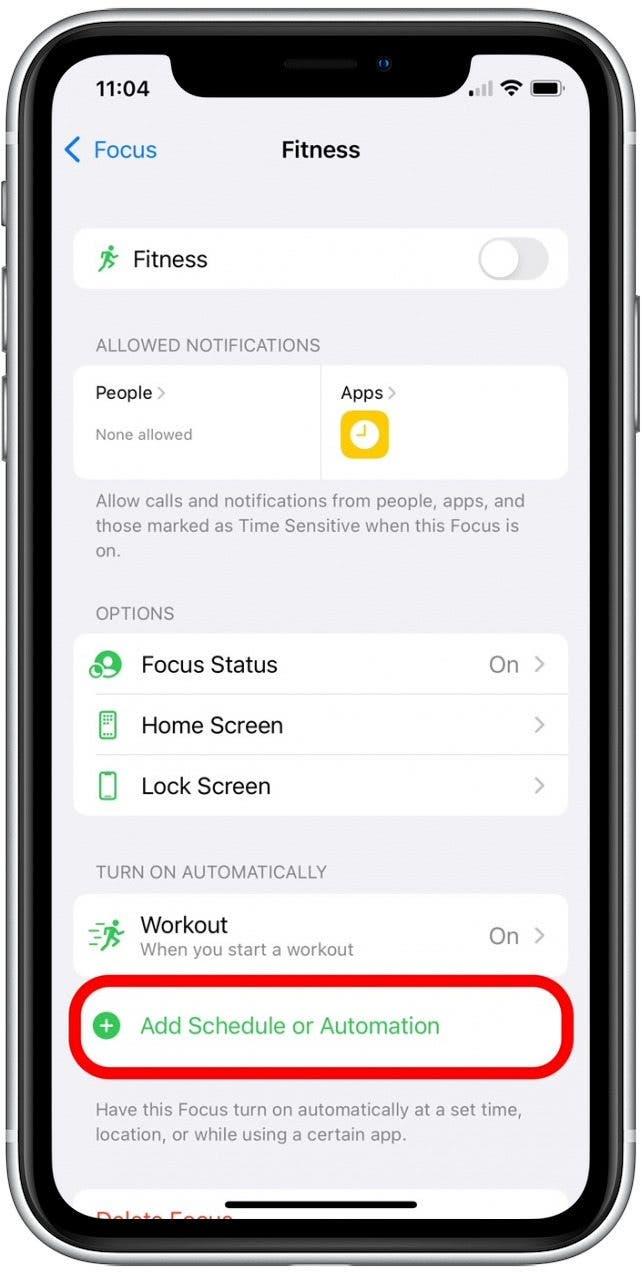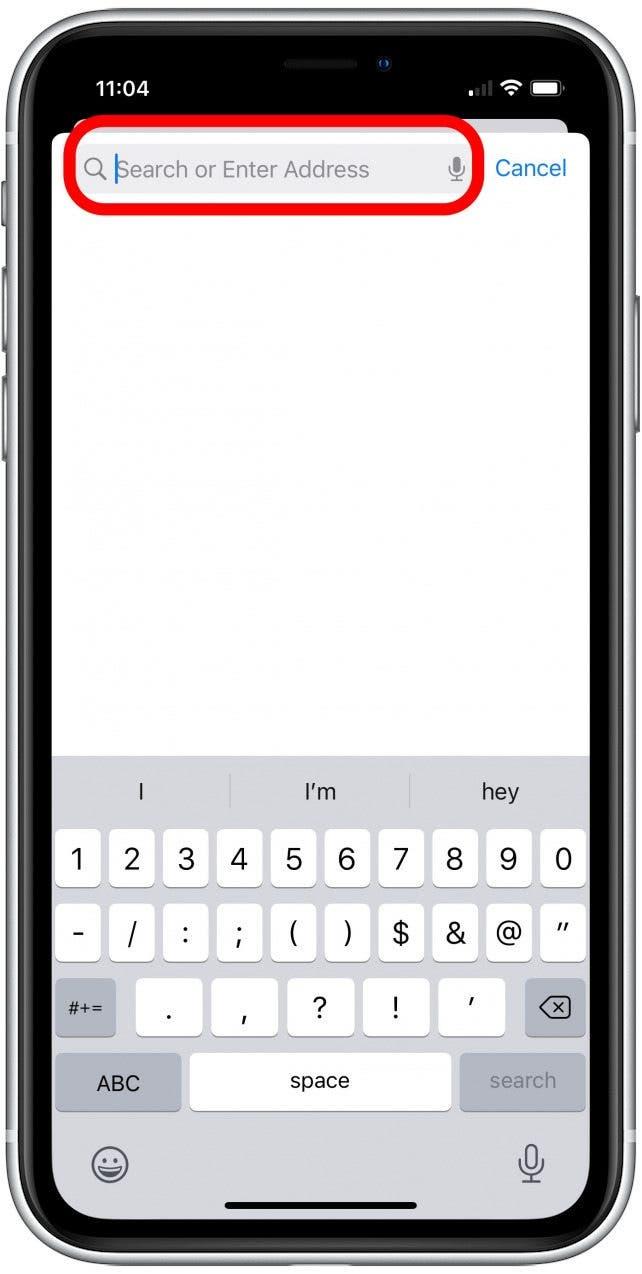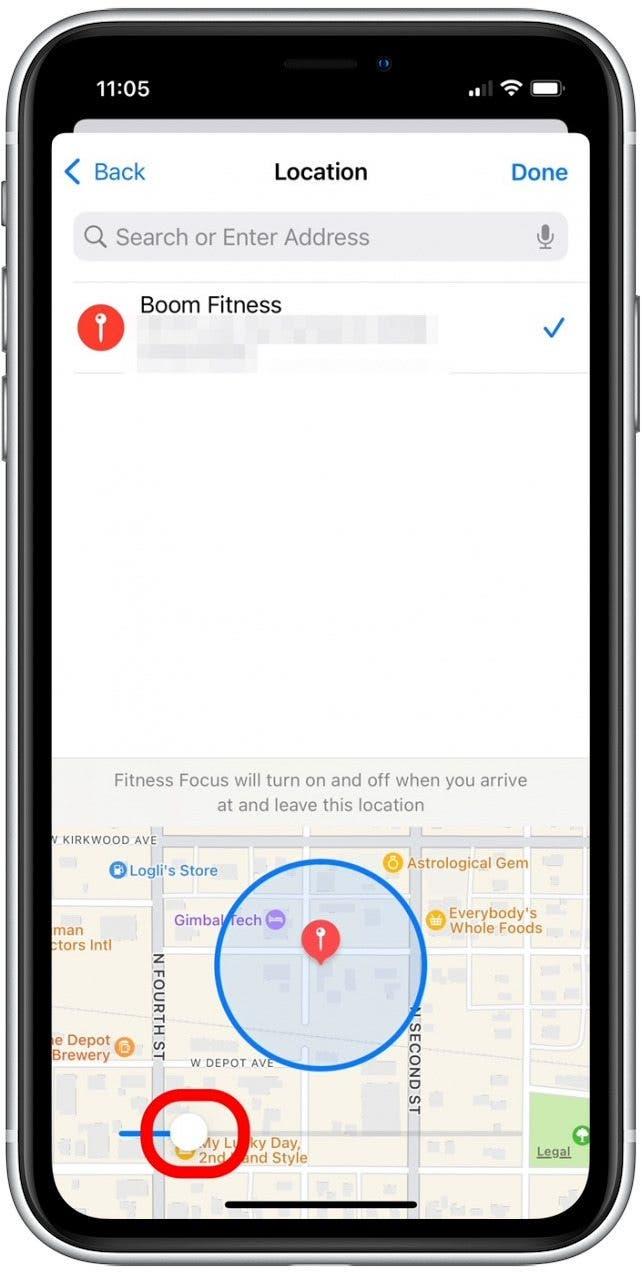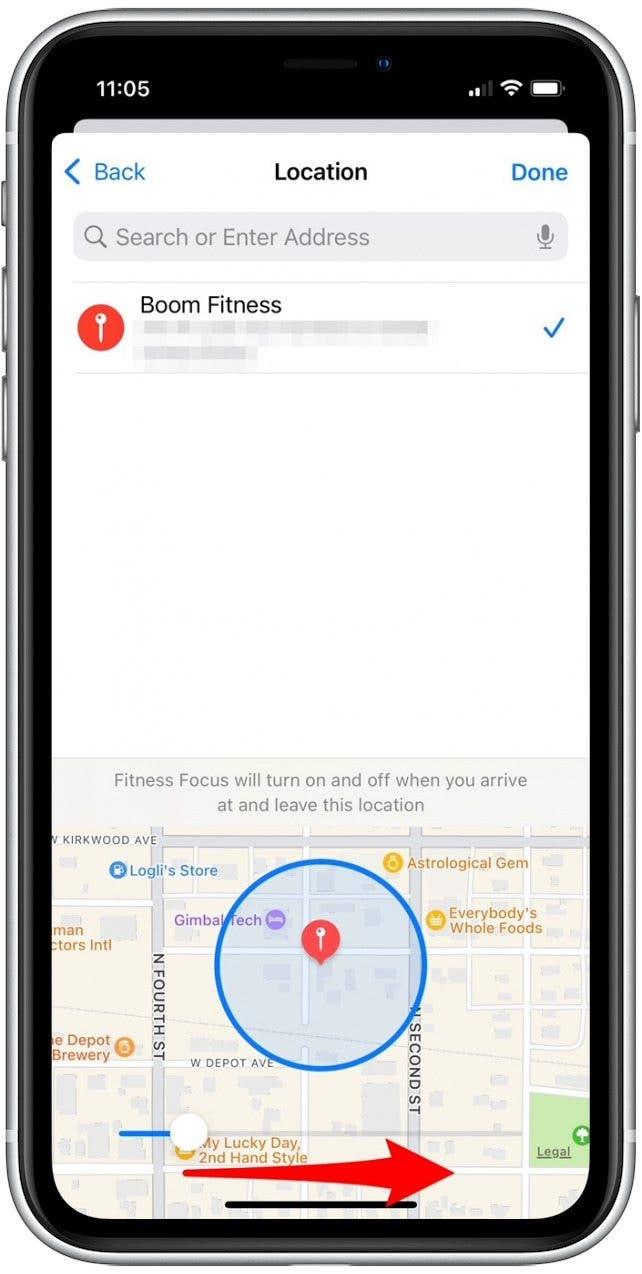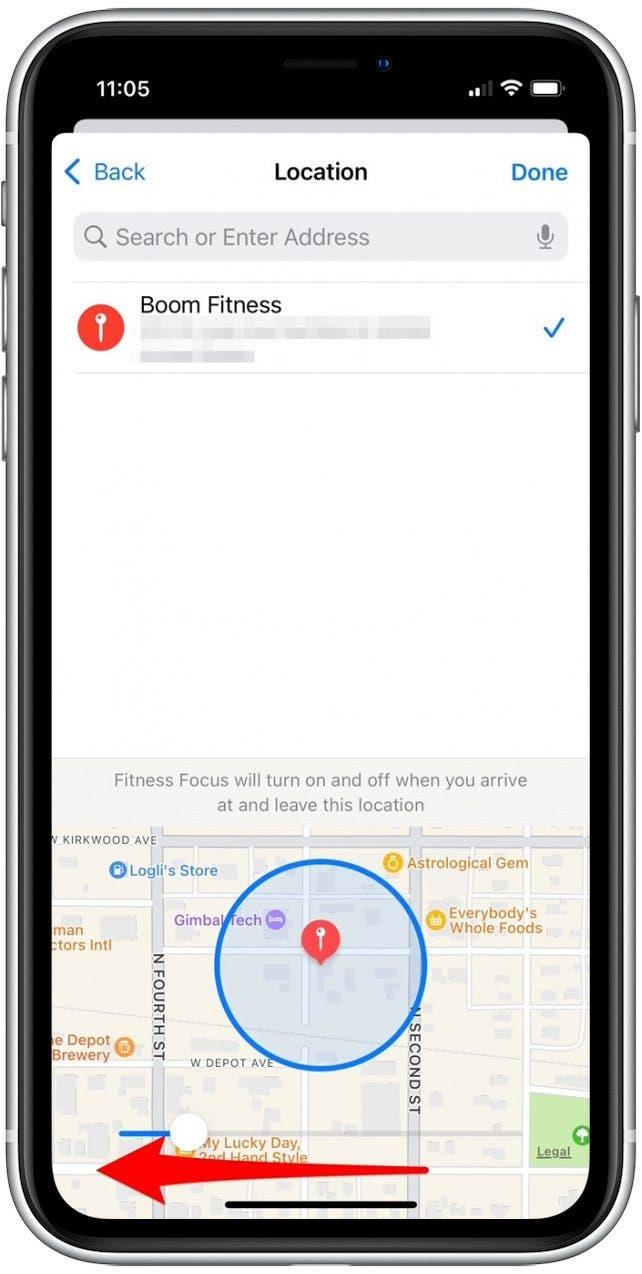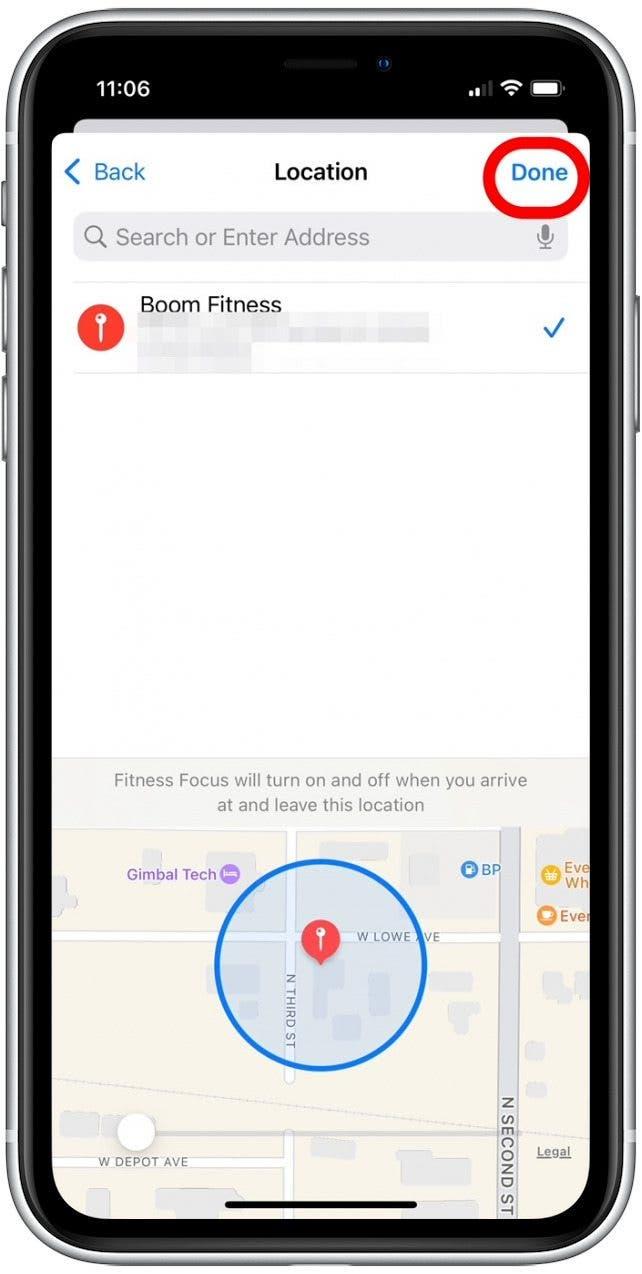iPhone -plasseringsbaserte varsler fungerer ikke? Kanskje du har funnet ut at fokusmodus er feilaktig aktiverende når du er i nærheten av det faste stedet, eller ikke aktiverer selv om du er på stedet. I begge tilfeller viser vi deg hvordan du kan justere geofence -grensene for stedsvarsler på din iPhone slik at dine stedsbaserte fokusmodus vil fungere jevnt.
Hoppe til:
- fri
- Hvordan justere fokusmodus geofence på iPhone
- iPhone -plasseringen fungerer ikke? Andre løsninger
Hva er geofencing?
Kort sagt, en geofence er et virtuelt omkretssett for en geografisk beliggenhet i virkelig liv. Når du angir en fokusmodus for å aktivere på en spesifikk adresse eller et forretningsnavn, er det satt en virtuell omkrets for det området. Deretter, når du krysser den virtuelle omkretsen, aktiveres iOS 15 -fokusmodus. Noen ganger er geofences dårlig sett. Hvis en geofence er for stor, kan din treningsfokusmodus aktiveres når du kjører ned på samme gate som treningsstudioet ditt er på. Hvis en geofence er for liten, kan fokusmodus ikke aktivere selv om du er på stedet. Den gode nyheten er at du kan justere størrelsen på fokusmodus geofence ved å bare skyve en veksling.
Hvordan justere fokusmodus geofence på iPhone
Før du går videre for å justere Apple Geofence for iOS 15-fokusmodus, anbefaler jeg at du først sjekker for å forsikre deg om at Wi-Fi og Bluetooth er på og at Loksjonstjenester er aktivert . Å ha disse funksjonene aktivert vil hjelpe din iPhone med å bestemme din plassering nøyaktig. Når du har gjort det, følg trinnene nedenfor for å avgrense grensene for den stedsbaserte fokusmodusen.
- Åpne Innstillinger -appen .
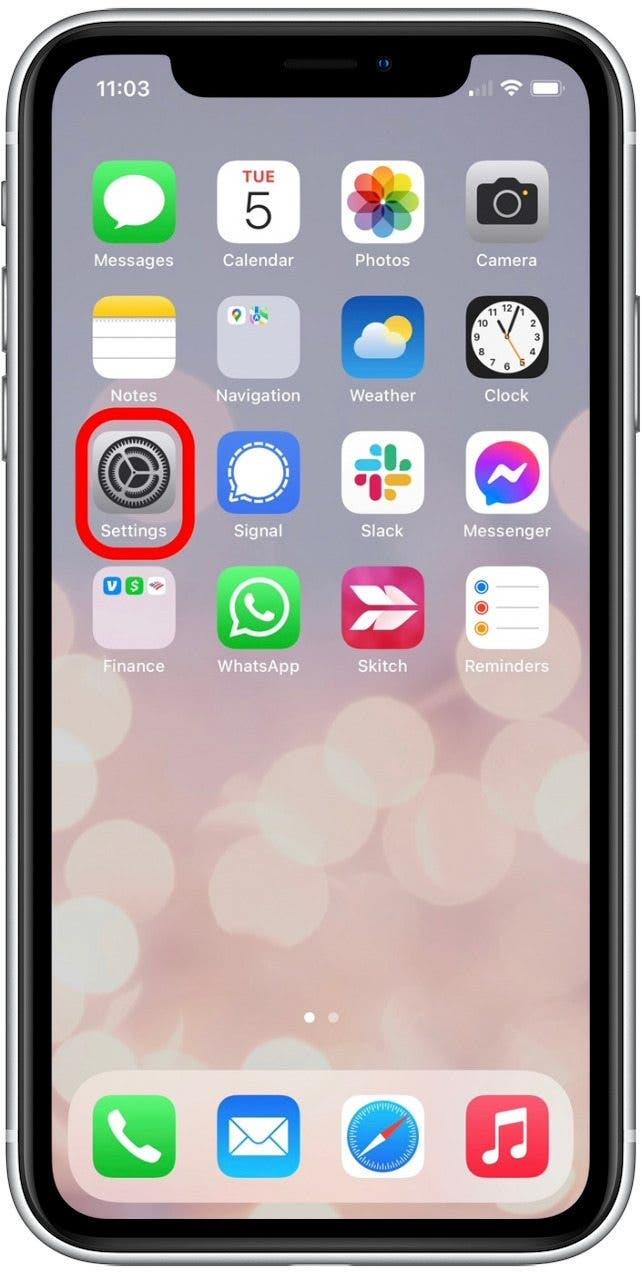
- Trykk på fokus .

- Velg fokusmodus du vil justere stedet for.

- Trykk på settet.

- Fordi du ikke kan redigere et sted når det er satt, trykk på Slett automatisering .

- Trykk på Legg til plan eller automatisering for å legge til stedet igjen.

- Trykk på beliggenhet .

- Skriv inn adressen eller forretningsnavnet på stedet.

- Dra glidebryteren for å justere geofence -settet for plasseringen.

- Hvis du har problemer med å være på stedet og fokusmodus ikke muliggjør, kan du dra glidebryteren til høyre for å øke størrelsen på geofence.

- Hvis fokusmodus er aktivert når du er i nærheten, men ikke på stedet, kan du dra glidebryteren til venstre for å krympe geofence.

- Trykk på ferdig .

iPhone -plasseringen fungerer ikke? Andre løsninger
Hvis du har gått gjennom trinnene ovenfor og fremdeles har problemer med stedsbaserte varsler for iOS -fokusmodus, kan det være lurt å vurdere å automatisere fokusmodus på andre måter. For mer nyttige tips om hvordan du får best mulig ut av fokusmodus eller iPhone-apper, kan du vurdere å registrere deg for våre gratis Dagens tips .
- Angi en tidsbasert fokusmodus. For eksempel, hvis du har en fast treningsplan, kan du angi fokusmodus for å aktivere på bestemte tider i løpet av uken. Dette er flott for enhver aktivitet med en ganske konsekvent tidsplan. Den beste delen? Hvis du vil aktivere fokusmodus manuelt utenfor de faste tider, kan du gjøre det uten å rote de tidsbaserte innstillingene.
- Angi en app-basert fokusmodus. Hvis du bruker en bestemt app under noen av dine fokusmodusaktiviteter, er dette sannsynligvis det beste alternativet! Et eksempel på dette vil være å sette en fokusmodus for å aktivere mens Books -appen er åpen.
- Aktiver fokusmodus manuelt. Dette alternativet er kanskje ikke så morsomt, men når du først har satt opp hvilke apper, personer og varsler du vil stille, kan du enkelt aktivere en fokusmodus med trykk på en knapp. Jeg er alt for å automatisere hvor jeg kan, men hvis denne aktiviteten ikke finner sted på en vanlig tid eller bruker en bestemt app, er det sannsynligvis best mulig å aktivere denne fokusaktiviteten.